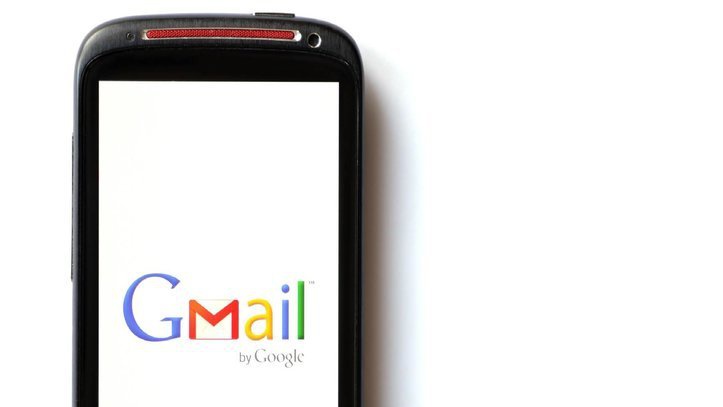tirto.id - Gmail merupakan produk Google yang menyediakan berbagai macam layanan mulai dari Hangouts, Google Tasks, Google Keep, dan Google Calender. Karena menyediakan banyak produk ini, ada banyak yang memutuskan untuk menggunakan Gmail.
Akan tetapi, apabila tidak teliti, maka kemungkinan yang akan dihadapi pengguna adalah lupa kata sandi, ataupun kehilangan akses Gmail.
Kejadian tersebut, dapat menghambat berbagai aktivitas. Apalagi, jika Gmail yang digunakan adalah Gmail untuk bisnis. Bisa dipastikan, baik Gmail bisnis ataupun Gmail pribadi akan kehilangan banyak data penting di dalamnya.
Di samping itu, kata sandi juga merupakan langkah awal untuk memberi perlindungan pada akun Gmail. Selain tidak boleh lupa kata sandi, pengguna Gmail juga perlu membuat kata sandi yang terbilang unik.
Menurut Techradar.pro unik bisa diartikan dengan sulit ditebak, dan belum pernah digunakan untuk akun lainnya. Cara membuat kata sandi yang unik yaitu, menyertakan karakter seperti koma, tanda persen, huruf besar, huruf kecil, dan angka.
Penggunaan kata sandi atau password yang unik, dapat melindungi akun Gmail dari peretas.
1. Cara mengubah password Gmail di Ponsel
Dikutip dari laman Digital Trends,berikut ini cara mengubah password di ponsel:
- Klik pada ikon menu tiga baris yang terletak di sampul kiri atas.
- Pilih Pengaturan dari bagian bawah menu, dan kemudian pilih akun yang ingin diubah.
- Klik Kelola Akun Google Anda, sekaligus tombol Menu dan kemudian Keamanan. Anda juga dapat menggulir menu atas dan mengklik opsi yang sama.
- Masukkan kata sandi yang lama ke kolom Kata Sandi, lalu masukkan kata sandi baru Anda.
- Terakhir, ketuk Ubah Kata Sandi untuk menyelesaikan proses.
2. Cara mengubah password Gmail di desktop
Menurut laman Indian Express, berikut ini cara mengubah password Gmail di dekstop:
- Buka akun Gmail dari komputer, lalu klik profil. Menu profil terletak di sudut kanan atas.
- Cara menemukannya yaitu, tekan ikon lingkaran dengan huruf pertama nama akun Gmail Anda. Biasanya, huruf tersebut adalah huruf kapital. Kemudian, pilih kelola aku Google Anda.
- Pilih Masuk ke Google, di bawah kata "Keamanan".
- Pilih kata Sandi.
- Lengkapi dengan kata sandi baru, dengan cara pilih Ubah Kata Sandi.
3. Cara Reset Password Gmail di Ponsel dan Desktop
- Ikuti langkah-langkah untuk memulihkan akun Gmail dengan cara mengklik link ini.
- Kemudian, Anda akan diberikan beberapa pertanyaan untuk mengonfirmasi bahwa ini adalah akun Gmail yang digunakan.
- Setelah itu, Anda akan menerima Email pemulihan. Apabila tidak mendapat Email, coba untuk memeriksa di folder Spam atau Email Massal.
- Jika tetap tidak ada, kirim pesan ke alamat noreply@google.com.
Sebelum menggantinya, jika lupa password Gmail, Anda dapat memilih Coba Cara Lain untuk membuka Gmail.
Kemudian, Google akan mengirimkan pemberitahuan ke ponsel Anda. Namun, hal ini dapat terjadi hanya jika sebelumnya Anda telah menambahkan nomor pemulihan ke akun Gmail.
Tidak hanya melalui nomor ponsel, Gmail juga dapat mengirimkannya ke alamat Email pemulihan. Maka, gunakan cara yang sama di atas untuk memulihkan akun Gmail jika sebelumnya telah memiliki alamat Email pemulihan.
Penulis: Ega Krisnawati
Editor: Alexander Haryanto
 Masuk tirto.id
Masuk tirto.id